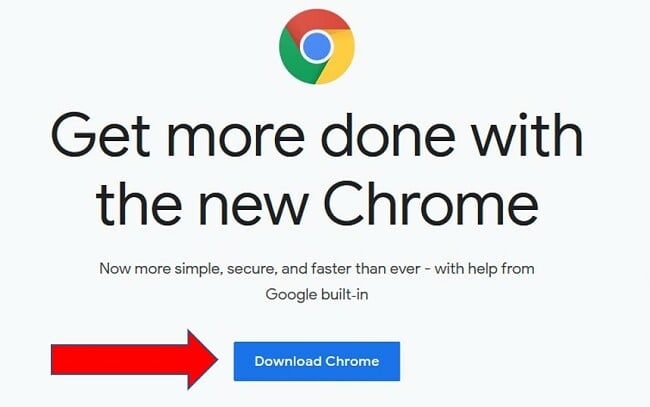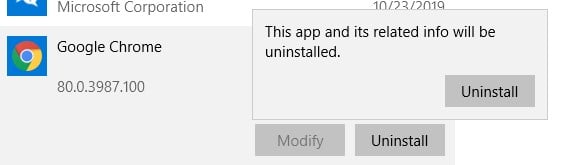Google Chrome Ücretsiz İndirin - 2024 En Son Versiyon
Chrome’un dünyanın en popüler web tarayıcı olması bir rastlantı değil.
Tabii, arkasında Google olmasının da etkisi var ama şu ana kadar başarısız olmuş bir sürü Google uygulaması bulunuyor.
Chrome’un aşırı yüksek hızı, basit arayüzü, birden fazla cihazla senkronize olması ve çok sayıdaki uzantısı, onu rakiplerinden ayırıyor.
Google Chrome’u 3 Basit Adımla İndirin
- Chrome’un indirme sayfasına gitmek için kenar çubuğundaki İNDİR butonuna tıklayın.
- CHROME’U İNDİRİN’e tıklayın.
![Google Chrome İndirme Sayfası]()
- Chrome’un Hizmet Kullanım Şartları’nın yanı sıra istatistikler ve çökme raporlarını otomatik olarak Google’a gönderme seçeneğinin bulunduğu bir pencere açılacak. Bu bilgileri göndermek istemiyorsanız kutucuğun işaretini kaldırın ve daha sonra KABUL ET VE YÜKLE’ye tıklayın.
- Dosya bilgisayarınıza indikten sonra çift tıklayın ya da ÇALIŞTIR’a basın. Chrome yükleme işlemini tamamlayacak.
Google Chrome Nasıl Kaldırılır
Eğer Chrome hoşunuza gitmediyse, şu adımları takip ederek bilgisayarınızdan hemen kaldırabilirsiniz.
- Windows arama çubuğuna Program Ekle veya Kaldır yazın.
![Windows Program Ekle / Kaldır]()
- Aşağı kaydırıp Google Chrome’u bulun ve KALDIR’a tıklayın.
![Chrome'u kaldır]()
- Belki ileride tekrar yüklemek istersiniz diye, bilgisayarınız Chrome ayarlarını kaydedecek.
Google Chrome’a Genel Bakış
Chrome’un sade tasarımı, aklınıza basit bir tarayıcı olduğu düşüncesini getirmesin. Chrome yoğun iş yükü altındayken bile yavaşlamadan çalışan çok güçlü ve hızlı bir tarayıcıdır.
Size Özel Bir Deneyim İçin Chrome’da Oturum Açın
Chrome’un en iyi özelliklerinden bir tanesi, birden çok bilgisayar ve platformda senkronizasyon seçeneğini sunmasıdır. Chrome’a Google hesabınızdan giriş yapabilir ve Chrome’u iOS, Android veya ikinci bir bilgisayarda kullanıyorken tarayıcı geçmişinizi, parolalarınızı, yer imlerinizi, eklentilerinizi ve çok daha fazlasını aktarabilirsiniz.
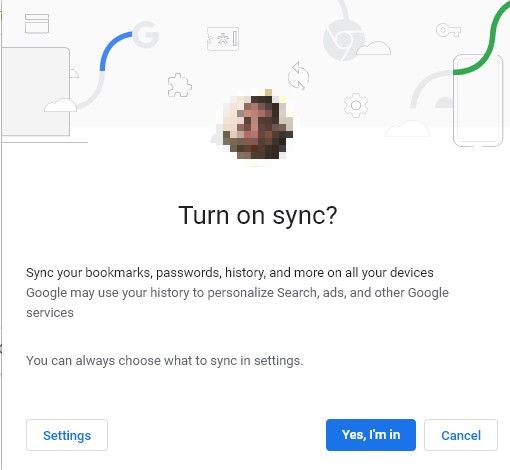
Uzantılar, Uzantılar, Uzantılar
Chrome’un diğer tarayıcılara göre muhtemelen en büyük avantajı, çok kapsamlı uzantı kütüphanesi. Chrome Web Store’da hem ücretsiz hem de abonelik tabanlı uygulamalar bulunur. Uzantıları farklı kategorilere göre sıralayabilir ve hemen hemen istediğiniz her uzantıyı bulabilirsiniz. Bunlara çevrimiçi güvenlik uygulamaları, oyunlar, verimlilik uygulamaları ve çok daha fazlası dahildir. Uzantıları kurmak için yalnızca birkaç tık yeterlidir. Kurma işlemi ancak bu kadar kolay olabilirdi.
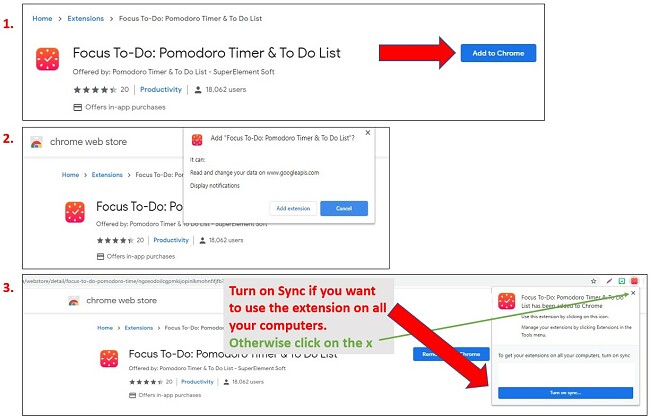
![]()
Google Chrome Ne Kadar Güvenlidir?
Chrome’dan bahsederken güvenliği ve gizliliği ayrı kefeye koymak gerekir. Google temelinde bir veri toplama şirketidir. Diğer birçok internet sitesinde dolaşırken karşınıza hedef (alakalı) reklamlar çıksın diye arama geçmişinizi, girdiğiniz siteleri ve diğer Google uygulamalarıyla olan etkileşimlerinizi birleştirirler. Eğer tüm bunları Google’dan gizlemek istiyorsanız Gizli Mod’u açın. Böylece Google tarayıcı geçmişinizi, çerezleri ve site verilerini kaydetmez.
Buna karşın güvenlik açısından baktığımızda, bir web tarayıcısı kullanıcılarını ne kadar iyi koruyabilirse, Google Chrome da o kadar iyi koruyor. İçinde antivirüs programı veya zararlı yazılım algılayıcısı yok ama kullanıcılarının güvenli olmayan bir siteye girmesini engelliyor ya da onları bu konuda uyarıyorlar.
Chrome HTTPS sitesinden gelen ama indirme linkinin HTTP olduğu tüm “Güvensiz İndirmeleri” engelliyor.
Bir diğer güvenlik şüphesi de birden fazla platformda senkronize edilen parolaların da içinde bulunduğu veriler. Bu veriler şifrelidir ama tabii oturum açtığınız bilgisayardan, başka birilerinin verilerinize ulaşmasını istemiyorsanız, daha sonra çıkış yapmak size kalıyor. Ben size, bu tarz önemli bilgileri korumanız için Chrome’dan başka bir Parola Yöneticisi kullanmanızı öneririm.
Uzantılar Güvenlik İçin Tehdit Oluşturur mu?
Bir taraftan, Chrome uzantıları tarayıcının en iyi özelliklerinden bir tanesi ama diğer taraftan da, şirketlerin verilerinize ulaşmaları için kullandıkları bir kapı olabilir. Bir uzantıyı eklemeden önce, çalışması için ihtiyaç duyduğu “izinleri” vermeniz gerekir.
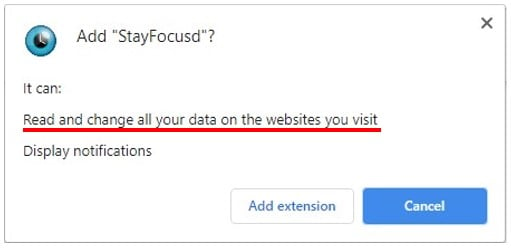
Uzantının gerçek/güvenilir olduğundan emin olmak için geliştiricisinin kim olduğunu önceden kontrol etmek önemlidir. Google’ın ayrıca her uzantı için bir yorum bölümü bulunur. Buradan diğer kullanıcıların görüşlerini okuyabilirsiniz.
Google Chrome Alternatifleri
Chrome dünyanın en popüler tarayıcısı olabilir ama tek seçenek olmadığı da kesin. İşte kullanabileceğiniz diğer bazı seçenekler.
- Firefox: Gizliliğe fazlasıyla önem veren açık kaynaklı bir tarayıcı. Chrome kadar hızlı olmasa da, sayfaların yüklenme hızında belirli bir düşüş görülmüyor. Firefox ayrıca Lockwise Password Manager, Pocket, Send, Screenshot ve Monitor gibi çok başarılı gizlilik ve kullanıcı özelliklerine sahip.
- Opera: Bu tarayıcı son bir yılda kendini geliştirerek daha hoş görünümlü ve kullanıcı dostu bir hâle geldi. İçinde güvenliği artırmak için gömülü bir VPN ve reklam engelleyici bulunuyor. VPN’i Netflix proxy hatasını aşamasa da, internette anonim kalmanızı sağlar.
- Brave: Hıza ve güvenliğe önem veren ve son yıllarda kullanıcı sayısını hızla artırmış nispeten yeni bir tarayıcı. İçinde izlenmenizin önüne geçmesinin yanı sıra sayfaların yüklenme hızını artıran gömülü bir izleme engelleyici bulunuyor. İlginç özelliklerinden bir tanesi, internette anonim kalmanızı ve Dark Web’de araştırma yapabilmenizi sağlayan sekmeden direkt TOR erişimi.